
Så du är med hjälp av Diskverktyg för att partitionera din nya hårddisk när du får ett urval av potentiella filsystem. Listan är längre än du skulle tro, med termer som "APFS (skiftlägeskänslig)" och "Mac OS Extended (Journaled, Encrypted)" att välja mellan.
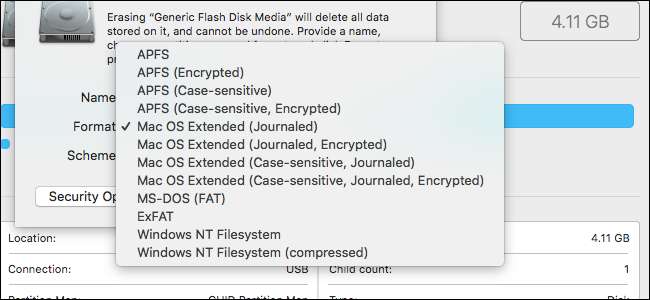
Vad betyder allt detta och vad ska du välja? I grund och botten finns det tre huvudalternativ:
RELATERAD: Nyheter i macOS 10.13 High Sierra, tillgängligt nu
- APFS , eller "Apple File System", är en av nya funktioner i macOS High Sierra . Det är optimerat för SSD-enheter (SSD) och andra flash-lagringsenheter, men det fungerar också på mekaniska och hybriddiskar.
- Mac OS Extended , också känd som HFS Plus eller HFS + , är filsystemet som används på alla Mac-datorer från 1998 till nu. På macOS High Sierra används den på alla mekaniska och hybrid-enheter, och äldre versioner av macOS använde den som standard för alla enheter.
- EXFAT är det bästa alternativet för plattformar, utformat för att fungera på Windows- och macOS-system. Använd detta för en extern enhet som kan anslutas till båda typerna av datorer .
Att välja ett filsystem är i princip att välja mellan dessa tre alternativ. De andra faktorerna, som kryptering och skiftlägeskänslighet, är inte något du bör hänga på för. Låt oss dyka in i lite mer detaljer om de tre bästa alternativen nedan och förklara sedan några av underalternativen.
APFS: Bäst för Solid State och Flash-enheter

APFS, eller Apple File System, är standardfilsystemet för solid state-enheter och flashminne i 2017's macOS High Sierra. Först släppt 2016, det erbjuder alla möjliga fördelar jämfört med Mac OS Extended, den tidigare standard.
RELATERAD: APFS förklarade: Vad du behöver veta om Apples nya filsystem
För det första är APFS snabbare: att kopiera och klistra in en mapp är i princip omedelbar, eftersom filsystemet i princip pekar på samma data två gånger. Och förbättringar av metadata innebär att det är väldigt snabbt att göra saker som att bestämma hur mycket utrymme en mapp tar upp på din enhet. Det finns också ett antal förbättringar av tillförlitligheten, vilket gör saker som skadade filer mycket mindre vanliga. Det finns många uppgångar här. Vi skummar bara ytan, så kolla in vår artikel om allt du behöver veta om APFS för mer information om fördelarna med APFS.
Så vad är fångsten? Omvänd kompatibilitet. 2016: s macOS Sierra var det första operativsystemet som kan läsa och skriva till APFS-system, vilket innebär att alla Mac-användare som använder ett äldre operativsystem inte kan skriva till APFS-formaterade enheter. Om det finns en äldre Mac som du behöver en enhet att arbeta med, är APFS ett dåligt val för den enheten. Och glöm att läsa en APFS-enhet från Windows: det finns inte ens verktyg från tredje part för det ännu.
APFS är inte heller kompatibel med Time Machine just nu, så du måste formatera backup-enheter som Mac OS Extended.
Annat än det finns det förmodligen ingen anledning att inte använda APFS just nu, särskilt på solid state-enheter och flashminne.
Mac OS Extended: Bäst för mekaniska enheter eller enheter som används med äldre macOS-versioner

Mac OS Extended var standardfilsystemet som används av alla Mac från 1998 till 2017, då APFS ersatte det. Hittills är det standardfilsystemet för mekaniska och hybridhårddiskar, både vid installation av macOS och vid formatering av externa enheter. Detta beror delvis på att fördelarna med APFS inte är lika tydliga på mekaniska enheter.
Om du har en mekanisk hårddisk och du bara tänker använda den på Mac-datorer är det troligen bäst att hålla fast vid Mac OS Extended. Och varje enhet som behöver fungera med äldre Mac-datorer, som kör El Capitan eller tidigare, borde absolut formateras med Mac OS Extended, eftersom APFS inte är kompatibel med dessa datorer.
APFS fungerar inte heller med Time Machine, så du bör formatera vilken enhet du vill använda för att säkerhetskopiera din Mac med Mac OS Extended.
ExFat: Bäst för externa enheter som delas med Windows-datorer

ExFat ska i princip endast användas på enheter som behöver fungera med både Windows- och macOS-datorer. Formatet går tillbaka till 2006 och gjordes av Microsoft för att ge en del av plattformskompatibiliteten för det äldre FAT32-formatet utan begränsningar för fil- och partitionsstorlek. Det är inte ett särskilt optimerat filformat - det är mycket mer sårbart för filfragmentering än APFS eller Mac OS Extended, för en sak, och metadata och andra funktioner som används av macOS finns inte.
Men att formatera en enhet med ExFAT erbjuder en enorm fördel: både Windows- och macOS-datorer och både läser och skriver till detta format. Visst, du kan läsa en Mac-formaterad enhet i Windows eller läsa en Windows-formaterad enhet på en Mac , men båda lösningarna kostar antingen pengar eller är instabila. Så trots nackdelarna är ExFAT det bästa alternativet för plattformshårddiskar.
RELATERAD: Hur man läser en Mac-formaterad enhet på en Windows-dator
Skiftlägeskänslig: Undvik såvida du inte vet varför du vill ha det
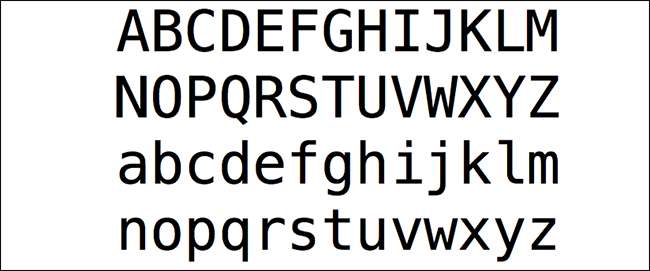
APFS och Mac OS Extended erbjuder båda alternativet "Skiftlägeskänsligt" men macOS använder inte denna inställning som standard. Och om du inte verkligen vet vad du gör och har en specifik anledning till att du vill ha det, ska du inte använda skiftlägeskänslighet när du formaterar en enhet.
För att vara tydlig kan du använda versaler i filnamn på något sätt. Skiftlägeskänslighet avgör mest om filsystemet ser stora bokstäver som annorlunda. Som standard gör det inte, varför du inte kan ha en fil som heter "Fun.txt" och "fun.txt" i samma mapp på en Mac. Filsystemet ser filnamnen som identiska, även om de ser annorlunda ut för dig.
Mac-datorer använde skiftlägeskänslighet i filsystemet som standard på 90-talet, men detta förändrades vid tiden för Mac OS X-lanseringen. UNIX-baserade system är i allmänhet skiftlägeskänsliga och Mac OS X var det första Mac-operativsystemet baserat på UNIX-standarden, så det här är lite ovanligt. Antagligen sågs ett skiftkänsligt filsystem bara som mindre användarvänligt.
Idag kan aktivera skiftkänslighet bryta ner några Mac-appar som förväntar sig ett skiftlägeskänsligt filsystem.
Vår rekommendation är att undvika skiftlägeskänslighet för både APFS och Mac OS Extended såvida du inte har en specifik anledning att vilja ha det. Det finns inte många fördelar med att slå på den, men alla möjliga saker kan gå sönder och att dra filer från en till en annan kan innebära dataförlust.
Kryptering skyddar dina filer, men kan påverka prestanda
Vi har sagt det hur du krypterar dina macOS-hårddiskar , men det snabbaste sättet att göra detta är att aktivera kryptering när du först formaterar enheten. Både APFS och Mac OS Extended erbjuder ett krypterat alternativ, och om säkerhet är ett problem är det en bra idé att använda detta på externa enheter.
Den främsta nackdelen är att glömma krypteringsnyckeln innebär att du tappar åtkomst till dina filer. Kryptera inte en enhet om du inte kommer ihåg nyckeln eller om du inte har någon säker plats att lagra den.
Den andra potentiella nackdelen med kryptering är prestanda. Läsning och skrivning kommer att gå långsammare på en krypterad enhet, men vi tycker att det i allmänhet är värt det - särskilt på bärbara Mac-datorer, som bärbara datorer.
Andra alternativ: MS-DOS (FAT) och Windows NT
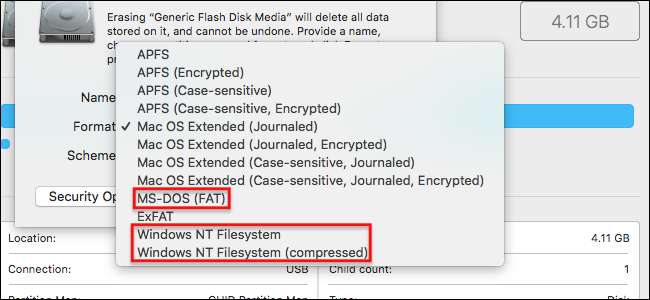
Eagle-eyed observatörer kommer att märka några fler alternativ än vad jag har skisserat ovan. Här är en snabb sammanfattning av dessa.
- MS-DOS (FAT) är ett gammalt omvänd-kompatibelt filformat, en föregångare till FAT32. Använd endast detta om du absolut behöver kompatibilitet med Windows-versioner som är äldre än XP SP2. Du gör det nästan säkert inte.
- Windows NT-filsystem kan erbjudas beroende på din inställning. Det här är den huvudsakliga typen av enhet som används av Windows-system, och det är förmodligen en bättre idé att skapa sådana partitioner på ett Windows-system.
Vi har redan sagt dig skillnaden mellan FAT32, exFAT och NTFS , så kolla listan för mer information om dessa och andra alternativ.
Fotokredit: Patrick Lindenberg , Brian Blum , Utsökt foto , Telno







